Gestiona diversos punts de venda amb Square
Square disposa d’eines per a negocis de totes les mides. Fes servir les nostres funcions gratuïtes per gestionar diversos punts de venda: podràs vincular-los, fer transferències entre ells, crear col·leccions d’articles per punt de venda, gestionar els dispositius de forma segura i preparar informes exhaustius per als diferents punts de venda. També pots subscriure per tenir més perfils per a l’equip en funció de les teves necessitats.
Crea i modifica punts de venda
Si tens diversos punts de venda, pots gestionar-los tots des del tauler de control en línia de Square. Crea perfils d’empresa únics per a cada punt de venda, amb horaris comercials específics i comptes bancaris o identificadors individuals, per tal de diferenciar les transferències. També pots gestionar els dispositius per punt de venda amb codis de dispositiu.
Al tauler de control en línia de Square, trobaràs una barra de color taronja o negre a la part superior d’algunes pàgines. Aquesta barra serveix per avisar-te que la informació que veus és específica d’un punt de venda.
Important
Hi ha un límit de 300 punts de venda per compte d’administrador.
L’acció Crea un punt de venda no es pot desfer. Un cop creat un punt de venda, no es pot eliminar i romandrà visible encara que es desactivi.
Crea punts de venda
Per crear més punts de venda, ves a Punts de venda al Tauler de control en línia de Square i fes clic a Crea un punt de venda. Un cop afegits, els punts de venda no es poden eliminar, però sí que podràs desactivar-los en qualsevol moment. Els comptes inactius continuaran sent visibles i es podran tornar a activar en qualsevol moment.
Afegeix la informació següent sobre cada punt de venda:
Tria un nom del negoci i un àlies per al punt de venda. El nom del negoci apareix als extractes de la targeta i als rebuts digitals dels clients. Si no tens un nom per al negoci, pots descriure els teus productes o serveis i la ciutat. Per exemple: «Massatge terapèutic - Chicago». L’àlies és un nom intern per al teu punt de venda i els clients no el veuran.
Introdueix una biografia breu del negoci. Les descripcions breus són efectives i fàcils de recordar. Selecciona el tipus de punt de venda: Punt de venda físic, per a un establiment físic, o Punt de venda mòbil, si no disposes d’un punt de venda físic. Fes servir l’opció Punt de venda mòbil si ets un negoci mòbil, vens en línia, només fas enviaments o entregues a domicili, o si vols gestionar les opcions de configuració addicionals.
Introdueix l’adreça i el codi postal. Si has seleccionat Punt de venda físic, l’adreça del negoci es mostrarà als rebuts dels clients. Les adreces dels punts de venda mòbils estan ocultes.
Introdueix el número de telèfon i l’adreça electrònica del punt de venda. També pots afegir aquí els teus canals a les xarxes socials i el lloc web.
La informació de la marca té a veure amb l’aspecte dels rebuts, les factures, les reserves de cites i els elements de màrqueting. Afegeix el teu logotip fent clic a + Puja el logotip. La mida recomanada és d’un mínim de 200 x 200 píxels per als logotips emmarcats i 1280 x 648 píxels per als logotips d’amplada completa. Els logotips emmarcats es poden fer servir a tots els productes de Square. Els logotips d’amplada completa es poden mostrar en espais més grans, com ara la capçalera d’un rebut o una factura.
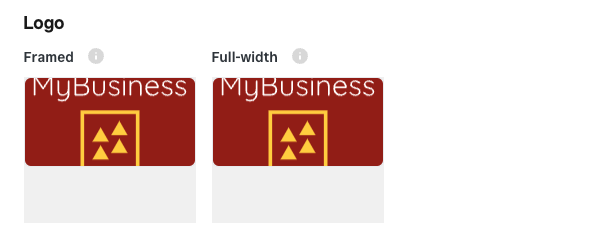
Per afegir una imatge de perfil com a fons al TPV, fes clic a la icona de la imatge en aquesta secció. La imatge de perfil apareixerà al fons de la pantalla del procés de pagament al TPV als dispositius associats a aquest punt de venda. La mida recomanada és de 2328 x 1144 píxels.
Selecciona el compte bancari que es farà servir per a les transferències.
Nota: tots els pagaments per a aquest punt de venda es transferiran al compte seleccionat.
Modifica la informació del punt de venda
Pots modificar els punts de venda en qualsevol moment des de Punts de venda al Tauler de control en línia de Square. Selecciona el punt de venda, modifica’n la informació i fes clic a Desa.
Nota: pots actualitzar el nom del negoci i del punt de venda des de la secció Configuració del compte al Tauler de control en línia de Square en línia o a l’aplicació de TPV Square, però et recomanem que no ho facis sovint. A més, només es pot modificar tres cops. En funció del canvi de nom que facis, és possible que hàgim de revisar de nou el compte.
Modifica el NIF
Pots afegir o modificar el NIF del negoci des del Tauler de control de Square:
Ves a Compte i configuració al tauler de control en línia de Square.
Fes clic a Informació del negoci > Punts de venda i selecciona el que vulguis modificar.
A la pàgina Informació del punt de venda, desplaça’t fins a la secció Números d’identificació del negoci i afegeix o modifica el número SIRET del punt de venda. El número d’IVA s’omplirà en funció del NIF que hi introdueixis.
Fes clic a Desa per validar el NIF i aplicar els canvis.
Els NIF es validen per punt de venda i es verifiquen amb documents oficials. Si tens diversos punts de venda, hauràs d’aplicar el canvi a tots els que calgui.
Afegeix etiquetes de transferències
Les etiquetes de transferències t’ajuden a identificar les transferències que es fan a un mateix compte bancari des de punts de venda diferents. Pots afegir una etiqueta de transferència per a cada punt de venda per consultar ràpidament a quin punt de venda correspon cada transferència.
Assigna empleats als punts de venda en bloc
Ves a Compte i configuració > Informació del negoci > Punts de venda al Tauler de control en línia de Square.
Selecciona un punt de venda, desplaça’t fins a Empleats i fes clic al recompte d’empleats.
Selecciona empleats específics o tots els empleats, o bé filtra’ls per punt de venda i càrrec. Per exemple, selecciona el filtre Càrrec > Tots els càrrecs > Encarregat i assigna al punt de venda tots els empleats que tinguin aquest càrrec.
Desa.
Canvia d’un punt de venda a un altre
Per canviar de punt de venda des de l’aplicació de TPV Square:
A la barra de navegació, toca ≡ Més.
Toca Canvia el punt de venda.
Tria el punt de venda on vols iniciar la sessió.
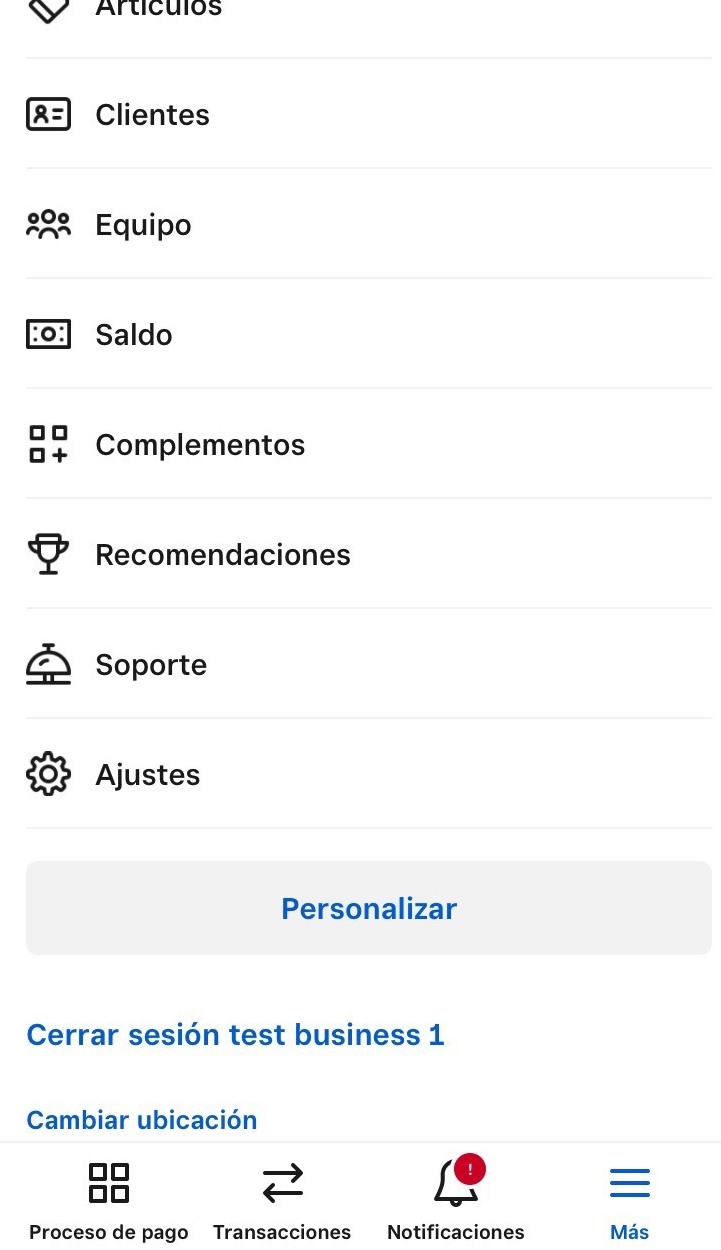
Nota: aquesta funció només està disponible a l’aplicació de TPV Square.
Gestiona diversos negocis amb Square Launchpad
Si tens diversos serveis o negocis amb Square, pots accedir a cadascun d’ells amb Square Launchpad. La vista centralitzada està dissenyada perquè puguis accedir fàcilment a tots els teus negocis des d’un mateix lloc. Pots canviar entre la vista de targeta o la de llista, o bé fer servir la barra de cerca per localitzar el teu negoci ràpidament.
També pots gestionar la configuració personal fent clic a Compte i configuració > Informació personal per gestionar les dades de l’inici de sessió, la verificació en dos passos, les opcions de seguretat i les preferències del compte, com ara l’idioma o el fus horari.
Gestionar els articles de diversos punts de venda
Gestiona els articles per punt de venda des del compte d’empleat amb accés complet. Pots assignar articles i la seva configuració, com ara els modificadors, els descomptes i els impostos, a punts de venda específics.
Assigna articles a punts de venda específics
A la secció Articles del el Tauler de control en línia de Square, fes clic a Crea un article o a un d’existent.
Selecciona els punts de venda que vulguis i desa els canvis.
Si afegeixes un article a un punt de venda nou, comprova’n la configuració actual (conjunt de modificadors, descomptes i impostos).
Modificacions manuals dels preus
Si el teu compte de Square té diversos punts de venda, podràs crear i gestionar modificacions manuals dels preus. Aquesta opció et permet fer que el preu d’un article sigui diferent per a cada punt de venda sense haver de crear un article específic per a cadascun. Per crear una modificació manual d’un preu des del tauler de control en línia de Square:
Ves a Articles > Col·lecció d’articles i tria l’article que vulguis.
Fes clic a una variant per modificar-ne la informació i, a continuació, fes clic a Afegeix modificació manual del preu.
Escull el preu i selecciona el punt de venda on vols aplicar la modificació manual. En acabar, fes clic a Fet per desar els canvis.
Vincular diversos comptes bancaris al compte
Pots vincular diversos comptes bancaris externs al compte de Square per canviar de compte bancari fàcilment quan enviïs les transferències entre els punts de venda del negoci. Si gestiones diversos punts de venda, també t’ajudarà a evitar que els ingressos s’enviïn a un compte bancari tancat.
Per vincular diversos comptes bancaris externs al compte de Square:
Al tauler de control en línia de Square, ves a Compte i configuració i fes clic a Comptes bancaris.
A Tots els punts de venda, fes clic al compte bancari vinculat al costat del punt de venda del compte bancari que vulguis actualitzar.
Al menú desplegable, selecciona el compte bancari verificat que vols afegir-hi. Si el compte bancari que vols vincular no hi apareix, selecciona Afegeix un compte bancari extern i completa el procés de verificació del banc.
Fes clic a Actualitza el compte vinculat > Fet. Square enviarà un correu electrònic de confirmació a l’adreça electrònica vinculada al compte.
Per confirmar el canvi i verificar el compte bancari nou, hauràs de fer clic a l’enllaç del correu electrònic en un termini de 24 hores.
Nota: en aquests moments, només pots tenir un compte bancari vinculat per punt de venda de Square.